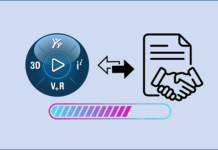Son güncelleme: 04.04.2023
3DEXPERIENCE Platform’da satın aldığınız roller ile erişebildiğiniz uygulamalar ve bu uygulamaların getirdiği eşsiz özellikler bulunmaktadır. 3DEXPERIENCE Platform ile entegre bir SOLIDWORKS kullanmak istiyorsanız önünüzde 3 seçenek var. Bu seçenekler, kullanıcıya atanacak roller ile oluşmaktadır;
1.) Mevcut masaüstü SOLIDWORKS uygulamanızı, Collaborative Designer for SOLIDWORKS rolü ile 3DEXPERIENCE Platfrom’a entegre hale getirebilirsiniz. Bunun için bilgisayarınızda geleneksel SOLIDWORKS uygulamanızın bulunması yeterlidir. İndirilen Connector sayesinde SOLIDWORKS uygulamanız 3DEXPERIENCE ile çalışabilir hale gelecektir. 3DEXPERIENCE Platform’a entegre olmuş SOLIDWORKS uygulamanızı başlatmak için Collaborative Designer for SOLIDWORKS rolü içerisinde yer alan Design with SOLIDWORKS seçeneğini kullanabilir ya da direkt olarak masaüstünden geleneksel SOLIDWORKS uygulamanızı başlatabilirsiniz.
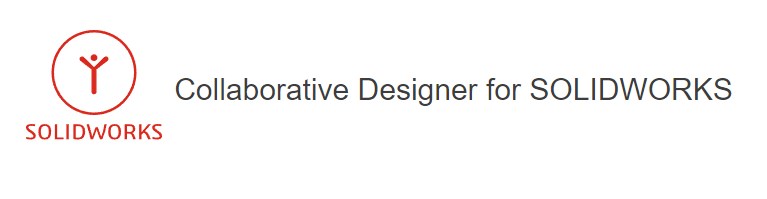

2.) 3DEXPERIENCE SOLIDWORKS (Standard/Professional/Premium) rolü ile birlikte yeni nesil SOLIDWORKS Connected uygulamasını kullanabilirsiniz. SOLIDWORKS Connected kullanmak için bilgisayarınızda herhangi bir SOLIDWORKS uygulamasının bulunmasına gerek yoktur. SOLIDWORKS Connected, direkt 3DEXPERIENCE üzerinden kolayca yüklenebilir. SOLIDWORKS Connected uygulamasını başlatmak için 3DEXPERIENCE SOLIDWORKS (Standard/Professional/Premium) rolü içerisinde yer alan SOLIDWORKS Connected seçeneğini kullanabilir ya da masaüstündeki kısayol ile başlatabilirsiniz. SOLIDWORKS Connected kurulumu için ilgili makalemize buradan ulaşabilirsiniz.
NOT 1: Bilgisayarınızı ilk açtığınızda veya internete ilk kez bağlandığınızda SOLIDWORKS Connected kullanabilmek için öncelikle 3DEXPERIENCE Platfrom üzerinden SOLIDWORKS Connected uygulamasının başlatılması gerekmektedir. Daha sonraki başlatma işlemleri masaüstünden gerçekleştirilebilir.
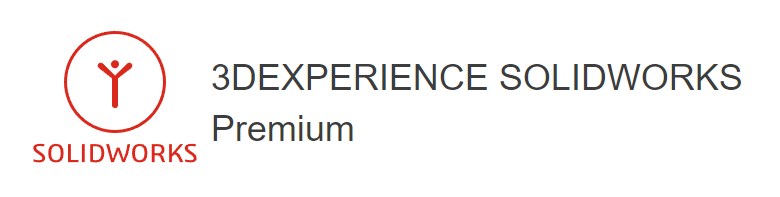

3.) Bu iki SOLIDWORKS rolüne ek olarak bir de SOLIDWORKS Add-in uygulaması bulunmaktadır. Ve platform yöneticisi dilediğinde bu uygulamayı istediği kullanıcıya tanımlayabilmektedir.
Peki, SOLIDWORKS Add-in uygulaması ne işe yaramaktadır?

SOLIDWORKS Add-in, 3DEXPERIENCE rollerinden farklı olarak Additional Apps bölümünde yer alan ve firmanız platformundaki tüm kullanıcılara tanımlanabilen bir uygulamadır.
NOT 2: Kullanıcının en az CBI (Collaborative Bussiness Innovator) rolüne sahip olması gerekmektedir.
Kullanıcının sahip olduğu rollere göre özellikleri şekillenen uygulama, genellikle masaüstü SOLIDWORKS kullanıcısı olan ve en az CBI (Collaborative Bussiness Innovator) rolüne sahip kişilere tanımlanmaktadır.
Buradaki ilk amaç; veri yönetimi rollerine erişimi olmayan SOLIDWORKS kullanıcılarına, SOLIDWORKS ile entegre çalışan bir 3DDrive kazandırmaktır.
İkinci amaç ise bulutta tasarım rollerine sahip (Tasarım rollerine erişebilmek için veri yönetimi rolü de kullanılmaktadır. Dolayısıyla SOLIDWORKS veya bulutta tasarım rolleri beraberinde veri yönetimi rolü de getirmektedir.) SOLIDWORKS kullanıcılarının, MySession uygulaması sayesinde SOLIDWORKS üzerinden de veri yönetimi özelliklerine erişebilmesini sağlamaktır.
Uygulamanın getirdiği özellikleri aşağıdaki senaryolara göre inceleyecek olursak;
1.) Sadece CBI rolüne sahip bir masaüstü SOLIDWORKS kullanıcısı için bu uygulama tanımlandığında;
- 3DEXPERIENCE Marketplace
- 3DDrive integration for SOLIDWORKS¹
- 3DDrive for Windows
özellikleri sağlanmış olur. Böylece 3DEXPERIENCE Marketplace eklentisinin yanı sıra bilgisayarınıza ve SOLIDWORKS’e entegre bir 3DDrive kullanımı sağlayabilirsiniz.
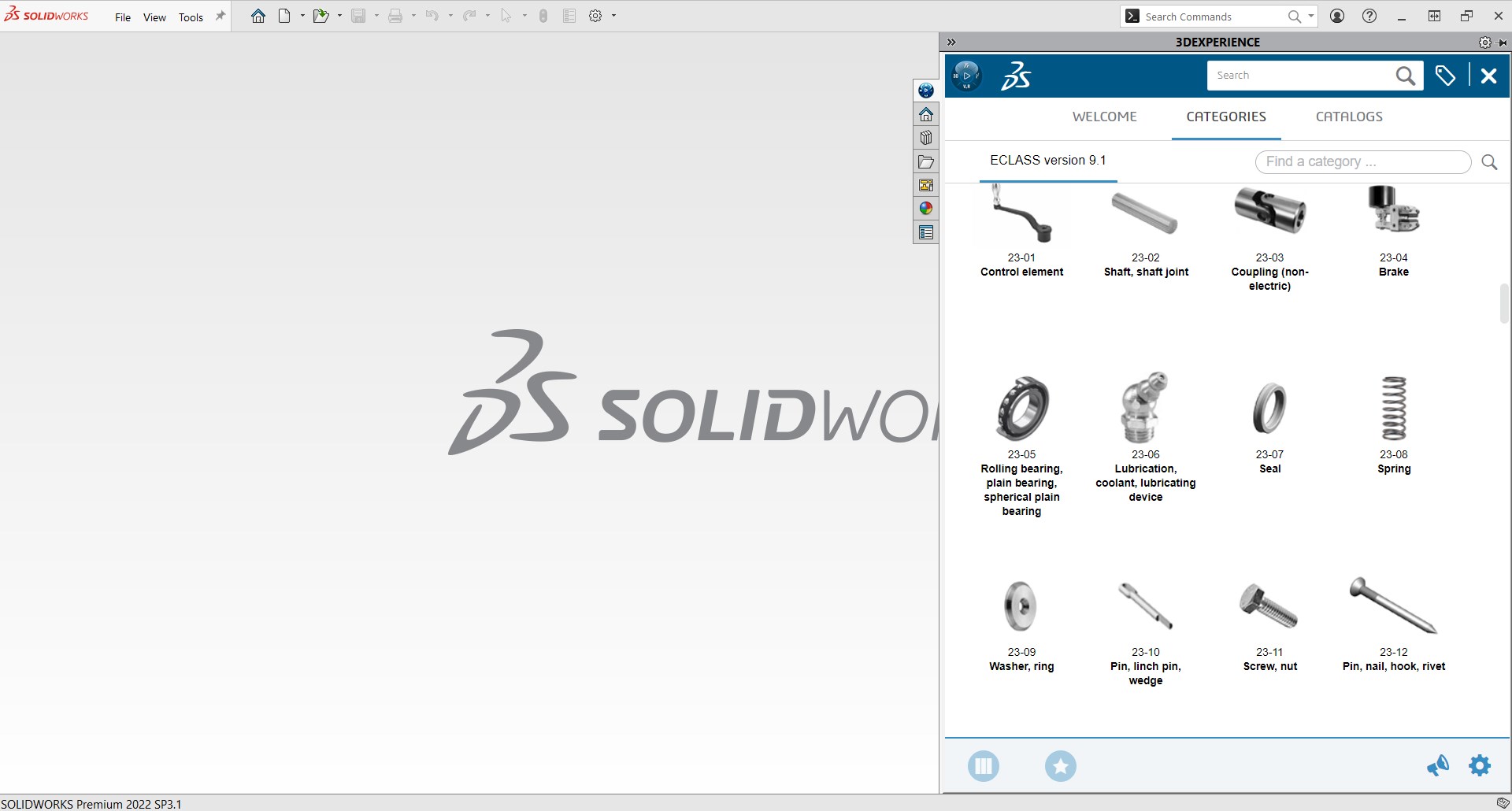
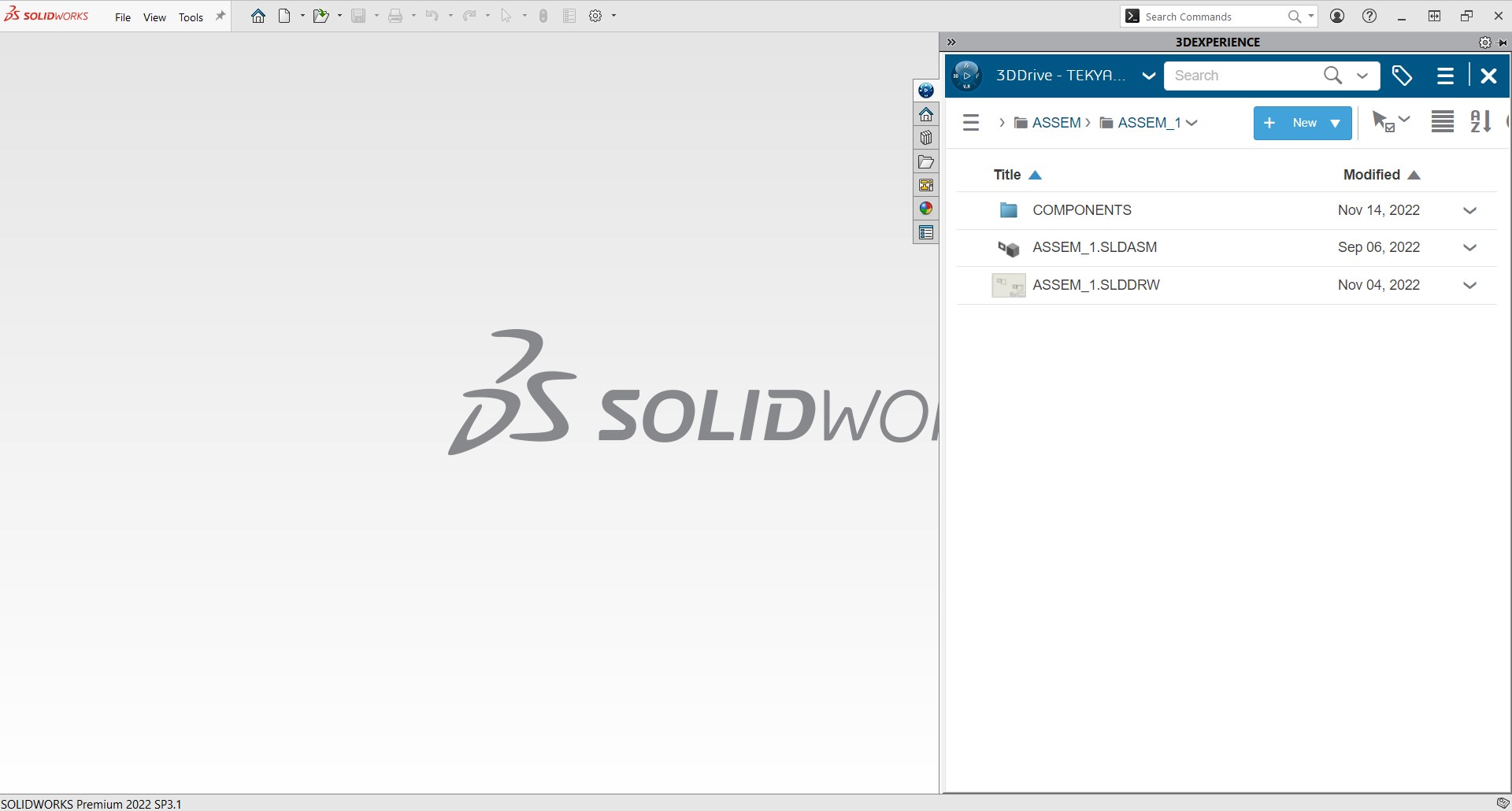
2.) CDS (Collaborative Designer for SOLIDWORKS) rolüne sahip bir masaüstü SOLIDWORKS kullanıcısı için bu uygulama tanımlandığında;
- 3DEXPERIENCE Marketplace
- 3DEXPERIENCE PLM Services for SOLIDWORKS²
- 3DDrive integration for SOLIDWORKS¹
- 3DDrive for Windows
özellikleri kullanılabilir hale gelir. Veri yönetimi özelliklerini beraberinde getiren CDS rolü ile, PLM Servis hizmetleri sayesinde veri yönetimi SOLIDWORKS üzerinden gerçekleştirilebilir.
NOT 3: CDS rolüne sahip bir kullanıcının SOLIDWORKS üzerinden veri yönetimi gerçekleştirmesi için SOLIDWORKS Add-in uygulamasına ihtiyacı yoktur. CDS rolü zaten beraberinde PLM Servis hizmetlerini getirmektedir. Bu senaryoda gösterme amacımız, SOLIDWORKS Add-in uygulamasının uygun durumlarda kullanılmasını sağlamak için karşılaştırma yapmaktır.
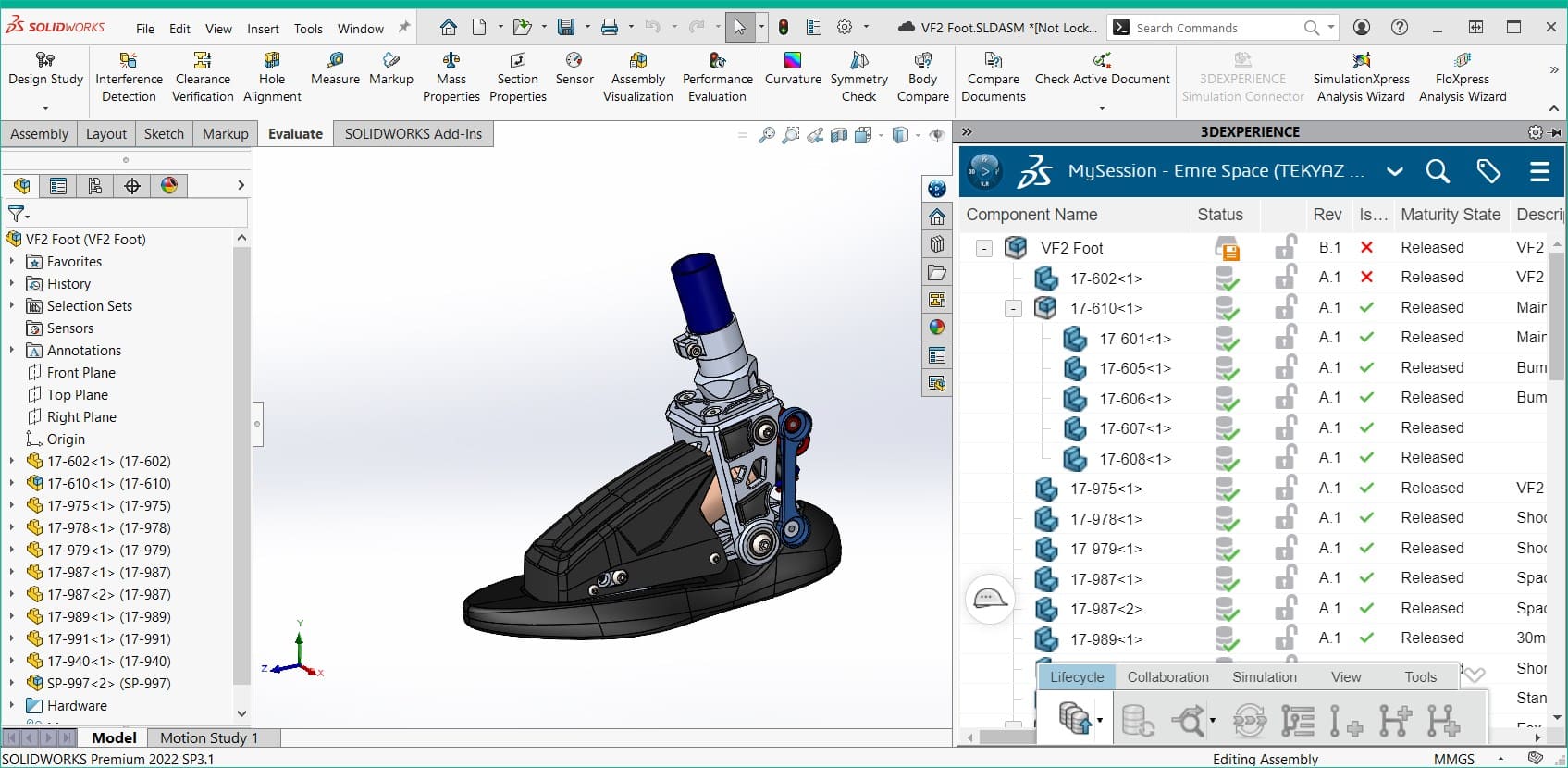
3.) Bulutta tasarım (3D Creator, 3D Sculptor, 3D SheetMetal Creator ve 3D Structure Creator) rollerine sahip bir masaüstü SOLIDWORKS kullanıcısına, 3DEXPERIENCE ile entegre bir şekilde veri yönetimi sağlaması için bu uygulama atandığında;
- 3DEXPERIENCE Marketplace
- 3DEXPERIENCE PLM Services for SOLIDWORKS²
- 3DDrive integration for SOLIDWORKS¹
- 3DDrive for Windows
özellikleri kullanılabilir hale gelir. Veri yönetimi özelliklerini beraberinde getiren bulutta tasarım rolleri ile, PLM Servis hizmetleri ve bu Add-in uygulaması sayesinde veri yönetimi SOLIDWORKS üzerinden gerçekleştirilebilir. Böylece tasarımcı bulut üzerinde gerçekleştirdiği tasarımlara SOLIDWORKS üzerinden direkt olarak erişebilir ve veri yönetimi sağlayabilir.
Senaryolar karşılaştırıldığında, masaüstü SOLIDWORKS’e sahip bir kullanıcının veri yönetimini tam anlamıyla sağlayabilmesi için en az CDS veya 3D Creator gibi bulutta tasarım rollerine ihtiyacı vardır. Çünkü bu roller, sadece veri yönetimi sağlayan CII (Collaborative Industry Innovator) rolü birlikte kullanılabilmektedir. Bunun dışındaki durumlarda ancak kişisel olan 3DDrive uygulaması, SOLIDWORKS Add-in sayesinde SOLIDWORKS ile entegre kullanılabilir.
NOT 4: Bu uygulama aynı zamanda bir Connector olarak çalıştığı için SOLIDWORKS Connected yüklü bir bilgisayara kurulamamaktadır. Ancak ilgili senaryolarda özelliklerinden faydalanılabilir.
SOLIDWORKS Add-in uygulaması kullanıcılara nasıl tanımlanabilir?
- Şirketiniz platformuna yeni bir kişi davet ederken;
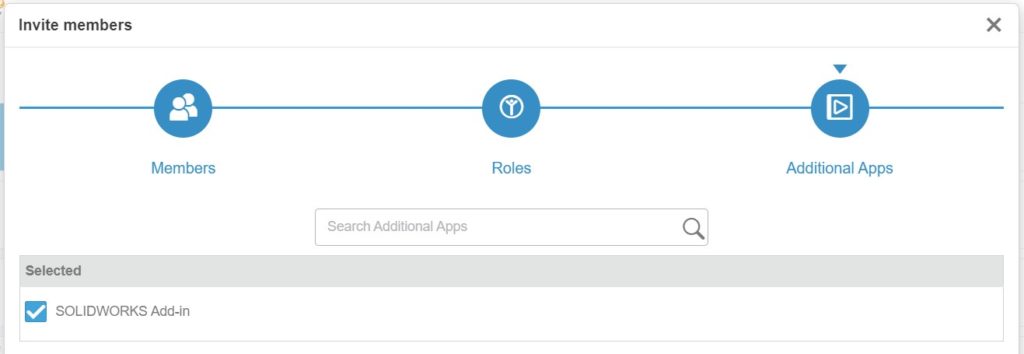
- Members Control Center ile kullanıcı detayları sekmesinden;
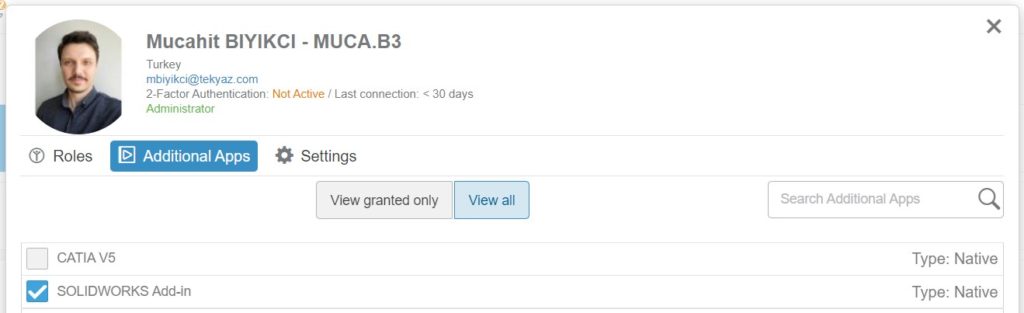
tanımlama işlemlerini gerçekleştirebilirsiniz. Ayrıca davet ettiğiniz ve platformda bulunan her kullanıcının bu özellikten varsayılan olarak yararlanmasını isterseniz de, yine Member Control Center uygulaması üzerinden SOLIDWORKS Add-in uygulaması için Edit seçeneğine tıklayabilir ve en altta yer alan Available to all members seçeneğini aktifleştirebilirsiniz.
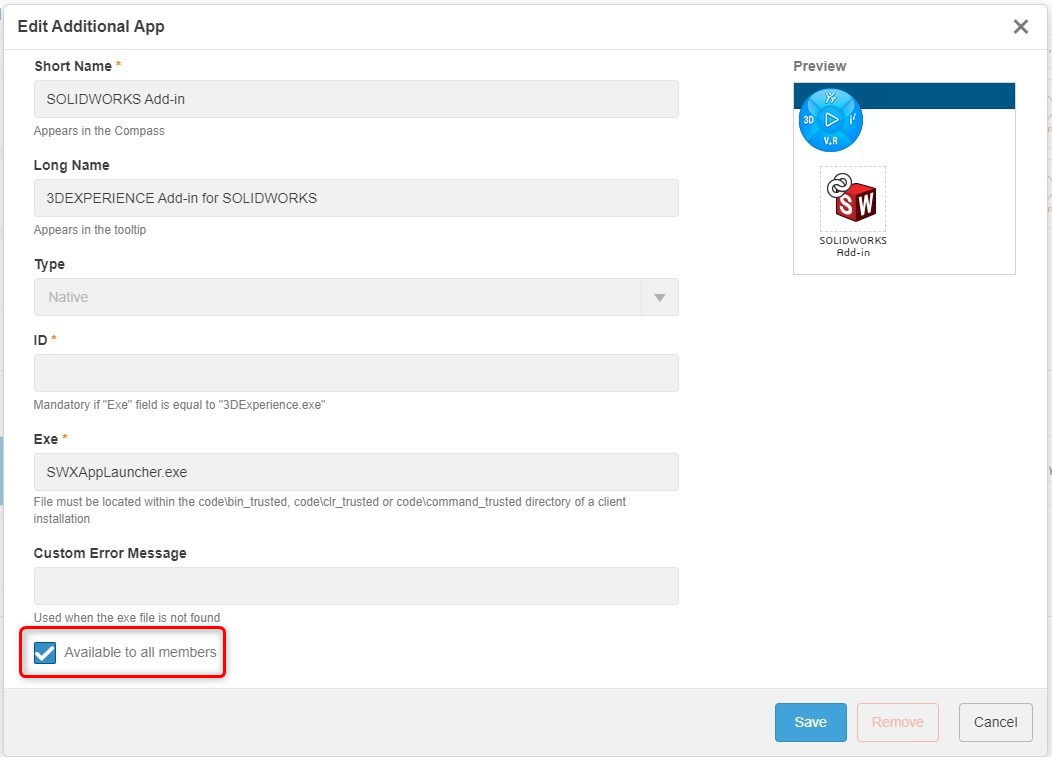
Siz de kullanıcılarınızın SOLIDWORKS Add-in uygulamasından faydalanması için blog yazımızdaki adımları uygulayabilirsiniz.
1. SOLIDWORKS için 3DDrive entegrasyonu sağlar. Böylece 3DEXPERIENCE Görev Bölmesi ile SOLIDWORKS içerisinden direkt olarak 3DDrive kullanılabilir.
2. SOLIDWORKS Görev Bölmesinde yer alan MySession uygulaması ile veri yönetimi araçlarına erişim sağlanmaktadır. Daha fazlası için buraya tıklayabilirsiniz.